"Ho appena dimenticato la password del mio iPhone che non viene utilizzata per un periodo di tempo. C'è un modo per rimuovere la password da iPhone? Voglio utilizzare il dispositivo per recuperare alcuni file importanti il prima possibile." - Allen Woody
È davvero un grosso problema se dimentichi la password del tuo iPhone o iPad o il tuo dispositivo è disabilitato. Molti utenti di iPhone o iPad non sanno come risolvere un problema del genere. In effetti, questo problema può essere facilmente risolto se stai usando il wat corretto.

Ma sai come rimuovere la password da iPhone o iPad? Non preoccuparti, in questo articolo elenchiamo 3 metodi per aiutarti a risolvere come rimuovere la password da iPad o iPhone. Continua a leggere e ottieni questi metodi.
- Parte 1: Come rimuovere la password di iPhone iPad tramite iPhone Unlocker (più semplice)
- Parte 2: Come rimuovere la password da iPhone iPad con iTunes
- Parte 3: Come rimuovere la password da iPhone iPad con la modalità di ripristino
- Parte 4: modo professionale per rimuovere il passcode da iPhone
Parte 1: Come rimuovere la password di iPhone iPad tramite iPhone Unlocker (più semplice)
Il primo metodo per rimuovere la password da iPhone iPad è utilizzare lo strumento di terze parti. Poiché l'adozione del software non è necessario eseguire operazioni complicate e rimuovere rapidamente la password.
Sblocco iOS di Apeaksoft è il software di sblocco iOS professionale. Può rimuovere vari tipi di password come Face ID, codice alfanumerico personalizzato a 6 cifre, ecc.
 Consigli
Consigli- Rimuovere i blocchi da Face ID, Touch ID, 4 cifre, 6 cifre, numeri personalizzati e codice alfanumerico.
- Rimuovi l'account ID Apple quando hai dimenticato la password dell'ID Apple.
- Recupera la password di Screen Time o cancella la password per utilizzare iPhone senza limiti.
- Compatibile con tutti i dispositivi iOS come iPhone 15/14/13/12/11/XS/XR/8/7/6, iPad Pro, iPad mini, iPad Air, ecc.
Ora, controlliamo come sbloccare la password dell'iPad dell'iPhone.
Passo 1 . Collega il dispositivo iOS al computer
Scarica gratuitamente iOS Unlocker ed eseguilo dopo una corretta installazione. Questo strumento supporta computer Windows e Mac ed è possibile eseguirlo facilmente su entrambe le versioni.
Scegli Pulisci passcode modalità. Collega il tuo dispositivo iOS (iPhone o iPad) al computer tramite un cavo USB. Clicca il Inizio pulsante per continuare.

Passo 2 . Conferma le informazioni sul dispositivo iOS
Quindi le informazioni del tuo dispositivo iOS verranno rilevate automaticamente. Confermare o modificare le informazioni in base alle informazioni del dispositivo e fare clic su Inizio pulsante per procedere.

Passo 3 . Scarica il firmware iOS
Quindi questo programma scaricherà il firmware iOS dal server Apple e si assicurerà che il tuo computer sia connesso a Internet.

Passo 4 . Sblocca il passcode del dispositivo
Al termine del download del firmware, fare clic su Sbloccare pulsante e immettere 0000. Successivamente, fare clic su Sbloccare di nuovo per confermare il processo di sblocco. Quindi inizierà a cancellare la password dal tuo iPhone e iPad.

Durante il processo, il dispositivo iOS si riavvierà e dovrai solo attendere pazientemente.
Successivamente, puoi utilizzare il tuo iPhone e iPad senza limitazioni.
Parte 2: Come rimuovere la password da iPhone iPad con iTunes
Il secondo metodo che ti presentiamo per risolvere come rimuovere la password da iPhone o iPad sta usando iTunes. Se ti sei sincronizzato con iTunes, è un modo semplice e conveniente per ripristinare il tuo iPhone o iPad con iTunes. Ma dovresti sapere come usare questo modo per risolvere il modo in cui rimuovere la password da iPad o iPhone cancellerà il tuo dispositivo e il suo passcode. Per sapere come rimuovere la password da iPhone o iPad con iTunes, puoi seguire i passaggi successivi.
Passo 1 . Collega il tuo iPhone o iPad che desideri ripristinare al computer che hai sincronizzato tramite un cavo USB.
Passo 2 . Avvia iTunes su questo computer. Se ti chiede un passcode, puoi provare un altro computer con cui sei sincronizzato o utilizzare la modalità di ripristino che presentiamo nella prossima parte.
Passo 3 . Attendi che iTunes sincronizzi il tuo iPhone o iPad e quindi esegui un backup.
Passo 4 . Al termine del processo di sincronizzazione e backup, è possibile fare clic su Riepilogo nell'elenco a sinistra e quindi scegliere Ripristina iPhone ... o Ripristina iPad ... nella sua schermata.
Qui, hai successo ripristina iPad / iPhone senza password o ID Apple.
Passo 5 . È possibile raggiungere la schermata di configurazione sul dispositivo iOS durante il ripristino del proprio iPhone o iPad e scegliere Ripristina da backup di iTunes.
Passo 6 . Ora torna su iTunes e puoi selezionare il tuo dispositivo iOS. Quindi selezionare solo i file che si desidera eseguire il backup dall'elenco di backup.
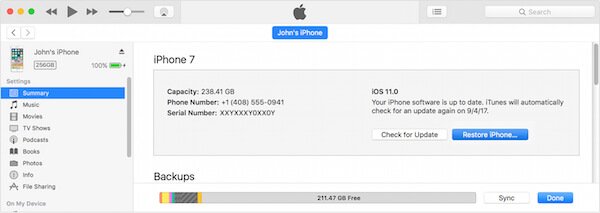
Parte 3: Come rimuovere la password da iPhone iPad con la modalità di ripristino
Se il primo metodo che abbiamo menzionato sopra non funziona o non hai sincronizzato o connesso il tuo dispositivo iOS con iTunes, si consiglia di utilizzare la modalità di ripristino per rimuovere il passcode dai dispositivi iOS. Per sapere come rimuovere la password da iPhone o iPad con la modalità di ripristino, puoi seguire i passaggi dettagliati successivi.
Passo 1 . Collega il tuo dispositivo iOS al computer che ha installato iTunes tramite un cavo USB. E poi lancia iTunes sul tuo computer.
Passo 2 . Mentre il tuo dispositivo iOS è connesso, devi forzare il riavvio. Se non sai come forzare il riavvio del tuo dispositivo iOS in modo chiaro, puoi seguire i seguenti modi.
• Su iPhone 8, iPhone 8 Plus, iPhone X e versioni successive:
Per prima cosa premi e rilascia rapidamente il pulsante Volume su. Quindi premere e rilasciare rapidamente il pulsante Volume giù. Quindi premere e tenere premuto il pulsante di accensione fino a quando non viene visualizzata la schermata della modalità di ripristino.
• Su un iPhone 7 o iPhone 7 Plus:
Tieni premuti contemporaneamente il pulsante di accensione e il pulsante di riduzione del volume. Quando vedi la schermata della modalità di ripristino, rilascia entrambi.
• Su iPhone 6s o iPhone 6s Plus e precedenti o iPad:
Premi e tieni premuti sia il pulsante Home che il pulsante di accensione fino a quando non viene visualizzata la schermata della modalità di ripristino.
Passo 3 . Quindi vedrai due opzioni in iTunes da ripristinare o aggiornare. Qui è necessario scegliere Ripristina. E iTunes scaricherà automaticamente il software più aggiornato per il tuo dispositivo. e quindi il dispositivo uscirà dalla modalità di ripristino. Quello che devi fare è ripetere i passaggi 2 e 3.
Passo 4 . Aspetta che tutto il processo finisca. E dopo puoi configurare il tuo dispositivo iOS e usare di nuovo il dispositivo.
In questo modo aiuta anche te dimenticato il passcode di restrizione iPhone.

Parte 4: Modo professionale per rimuovere il passcode da iPhone
Puoi anche risolvere il problema su come rimuovere la password da iPad o iPhone con l'aiuto del software di terze parti. Ripristino del sistema iOS è un ottimo software di recupero che puoi utilizzare per riportare il tuo dispositivo iOS alla normalità. È uno dei software più professionali che può aiutarti a riparare il sistema iOS per diversi scenari, come errore di sblocco, blocco in modalità di ripristino, morte dello schermo nero, ecc. Supporta tutti i modelli di dispositivi iOS, incluso iOS 17. Sia Windows che Gli utenti Mac possono usufruire di questo software per risolvere la domanda su come rimuovere la password da iPhone o iPad.
Passo 1 . Scarica iOS System Recovery
Prima di tutto, scarica iOS System Recovery con il pulsante di download in alto, quindi installa e avvia il programma sul tuo computer.

Passo 2 . Inizia il ripristino del sistema iOS
Fai clic su Altri strumenti e quindi scegli Ripristino di sistema iOS per accedere alla finestra Ripristino di sistema iOS. Quindi fare clic sul pulsante Start per avviare il ripristino del sistema iOS. E questo software rileverà automaticamente il tuo problema iOS.

Passo 3 . Metti in modalità di recupero
Ora devi fare clic sul pulsante Domanda e seguire la guida che ti fornisce per mettere il tuo dispositivo iOS in modalità di ripristino. Quindi devi selezionare il modello iOS corretto e fare clic sul pulsante Scarica per scaricare il firmware.

Passo 4 . Rimuovi password da iPhone
Non ti ci vorrà tempo per completare il download del firmware. E una volta installato, iOS System Recovery risolverà automaticamente il tuo problema. E dopo ciò, il tuo iPhone o iPad tornerà alle condizioni normali.
Conclusione
Dopo aver letto questo articolo, devi sapere chiaramente come rimuovere la password da iPhone e come rimuovere la password da iPad. Se i tuoi amici hanno lo stesso problema con te, condividi questo articolo con loro. Spero che tu possa ottenere qualcosa di utile da questo articolo.








